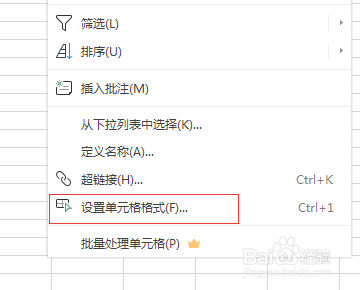Excel表格中插入一个斜线且上下均可写字的方法
1、首先在电脑中新建一个excel表格,分出一个小表格来。
2、然后鼠标右键单击出现操作模式,点击选择【设置单元格格式】选项。
3、之后再点击选择上方的【边框】选项,如下图所示。
4、接下来再转换到【外边框】,点击【外边框】,如下图所示。
5、接着点击外边框后,再点击下方的【斜线图标】,如下图所示。
6、最后点击确定,这样excel一个表坼黉赞楞格用斜线一分为二成功完成,同样的方法可以把所有表格都可以用斜线一分为二。
声明:本网站引用、摘录或转载内容仅供网站访问者交流或参考,不代表本站立场,如存在版权或非法内容,请联系站长删除,联系邮箱:site.kefu@qq.com。
阅读量:79
阅读量:33
阅读量:77
阅读量:92
阅读量:60